首页 / 教程
在wps表格中寻找相同项 | 在wps表格中查找重复数据
2022-09-25 19:18:00
1.怎样在wps表格中查找重复数据
第一步,用wps office表格打开需要查询的数据表格。
用wps office表格快速查找重复数据
第二步,把需要查询的数据点住鼠标左键滑动使其被鼠标图蓝覆盖上。要查询的范围全部图蓝覆盖。
用wps office表格快速查找重复数据
第三步,在上方功能菜单栏,找到【数据】按钮。
用wps office表格快速查找重复数据
第四步,点击【数据】按钮,点击其菜单下找到【重复项】按钮,出现三个选项,依次选择【高亮显示重复项】--【设置】。
用wps office表格快速查找重复数据
第五步,点击【设置】后出现如图的提示框,直接点【确定】按钮。
用wps office表格快速查找重复数据
第六步,点击【确定】后,所覆盖的数据中,如果存在重复项就会在其上自动涂上浅橙色,这样被浅黄色高亮标注的数据就是重复了的数据。然后就可以对其进行删减等修改了。
用wps office表格快速查找重复数据
2.WPS怎么在两个表格里找相同的数据
1、这是表格1的数据,复制数据。
2、把数据复制到表格2。
3、选中所有数据,点击工具栏中的条件格式。
4、打开条件格式后,点击突出显示单元格规则-重复值。
5、点击重复值后,点击确定。
6、重复的数据就会被标出来了。
3.wps怎么查找重复项
本次课程我们主要来介绍WPS表格中条件格式的应用,通过一则查找双重重复项的实例,更能帮助我们理解条件格式的用法,下面,废话不多说,进入正题。
①先选择要设置的区域范围。
②找到条件格式并打开。
③打开条件格式对话框后下拉选择公式.
④输入公式::=SUMPRODUCT(($B$2:$B$1000=$B2)*($C$2:$C$1000=$C2))>1
⑤点击格式,选择字体颜色。
⑥点击图案,选择底纹色。
⑦设置完成后点击确定按钮。
4.WPS表格中如何在两张工作表中找出相同的内容
WPS表格内,可以使用高亮显示重复值查看相同重复数据。如下操作:
1、打开需要操作的表格并使用鼠标左键选中。
2、点击菜单栏的数据,选择重复项下拉小箭头,点击高亮显示重复项,选择设置跳出对话框,选择确定,就可以查看到了。
5.在wps2016excel表格中如何找出重复项(含有合并单元格)
以WPS2019版本为例
查找重复项有两种方法
第一种方法:点击“数据”--->;“高亮重复项”,选择要查找的数据,重复的数据就全部高亮显示出来了。
第二种方法:“开始”--->;“条件格式”--->;“突出显示单元格规则”--->;“重复值”,将重复单元格标色后再打开数据-筛选,按颜色筛选。不带颜色是唯一值,带颜色的是重复值。

最新内容
| 手机 |
相关内容
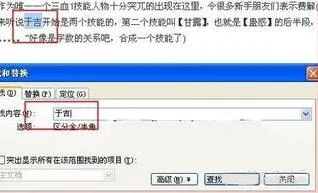
wps精确查找替换(使用wps文字查找
wps精确查找替换(使用wps文字查找和替换功能),查找,替换,通配符,点击,单击,文字,选项,查找替换,1.如何使用wps文字查找和替换功能方法/步骤
表格怎么统一设置行高(表格统一设
表格怎么统一设置行高(表格统一设置行高怎么弄),行高,设置,点击,调整,选择,鼠标,格式,属性,1. 表格统一设置行高怎么弄1、打开表格按Ctrl+A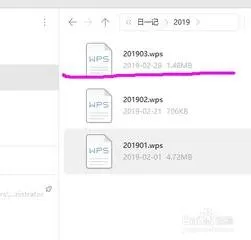
wps查找历史版本(WPS恢复到以前的
wps查找历史版本(WPS恢复到以前的版本的),版本,文件,文字,版本号,打印,系统,办公软件,编辑,1.WPS 怎样恢复到以前的版本的1、首先打开wps,登
不认识的字怎样通过上网查找?
不认识的字怎样通过上网查找?,不认识的字,查找,上网,搜索,选择,手写输入,点击,百度词典,不认识的字怎样通过上网查找?小伙伴们在现实生活中都
ps中如何重复复制快捷键(ps里面怎
ps中如何重复复制快捷键(ps里面怎么连续复制快捷键),复制,连续,图层,工具,复制快捷键,选择,快捷键,变换,1. ps里面怎么连续复制快捷键操作
excel冻结的快捷键(excel冻结表格
excel冻结的快捷键(excel冻结表格快捷键),冻结,冻结窗格,点击,快捷键,视图,选择,命令,锁定,excel冻结表格快捷键在excel中冻结窗口的快捷键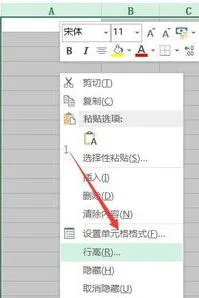
wps表格中画删除线(WPS里面插入的
wps表格中画删除线(WPS里面插入的线条删除),选择,删除,边框,合并,单击,命令,显示,合并单元格,1.WPS 里面插入的线条怎么删除1、双击打开需
表格中常用快捷键(表格中常用快捷
表格中常用快捷键(表格中常用快捷键15个),快捷键,工作表,选择,输入,查找,设置,点击,显示,表格中常用快捷键15个在EXCEL单元格中编辑的快捷












